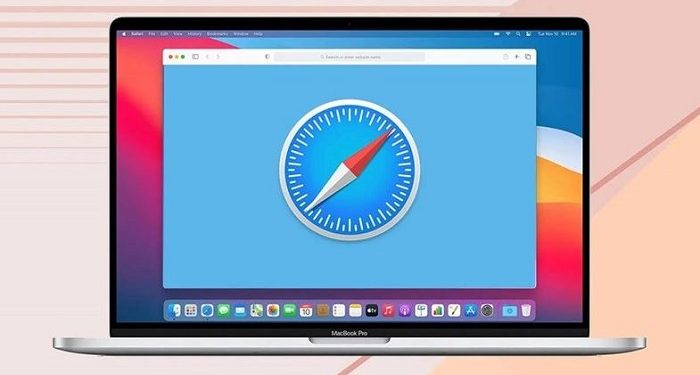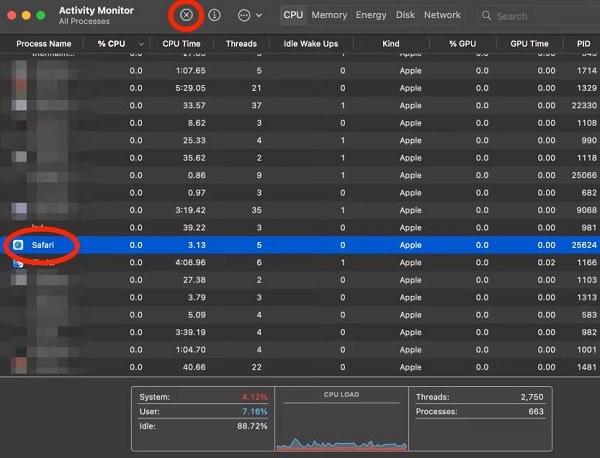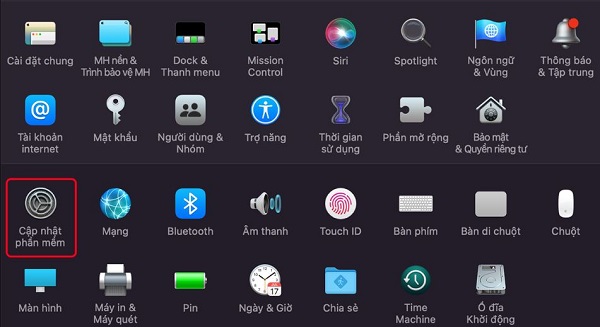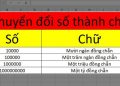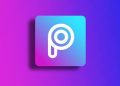Nhiều anh em “Táo khuyết” đang phàn nàn về việc không tắt được Safari trên Macbook và không biết phải giải quyết thế nào. Không để bạn phải khó chịu lâu hơn, Trùm Thủ Thuật đã có cách để xử lý vấn đề này triệt để.
Safari là một trình duyệt “quen mặt” đối với người dùng Apple. Mặc dù hầu hết các khoảng thời gian, trình duyệt này hoạt động bình thường và việc khởi chạy cũng như đóng Safari rất đơn giản. Nhưng cũng giống như các phần mềm khác, thỉnh thoảng Safari cũng “dở chứng” và xuất hiện các lỗi khó hiểu. Dạo quanh các diễn đàn hiện nay, không tắt được Safari trên Macbook là sự cố phổ biến và đang được “Táo khuyết” quan tâm. Đừng lo, các thủ thuật khắc phục đã được Trùm Thủ Thuật chia sẻ chi tiết ở phần tiếp theo rồi đấy.

TOP Các giải pháp khắc phục hiệu quả khi không tắt được Safari trên Macbook
Người dùng có thể gặp một vài rắc rối nếu như Safari không phản hồi và không đóng được trên Macbook. Nguyên nhân cho sự cố này có thể là vì hệ điều hành đang gặp lỗi, sự cố với bộ đệm lỗi thời… Các giải pháp sau đây có thể sẽ giúp ích cho bạn.
1/ Buộc đóng Safari trên Macbook
Trước tiên, hãy thử cách đơn giản nhất để khắc phục lỗi không tắt được Safari trên Macbook chính là buộc đóng ứng dụng. Dù là một thủ thuật đơn giản nhưng lại rất hữu ích cho trường hợp này.
Người dùng “Táo khuyết” chỉ cần nhấn cùng lúc các phím Option – Command – Escape. Khi cửa sổ hiển thị thì chọn Safari từ danh sách rồi nhấn Force Quit > Nhấn Force Quit lần nữa để hoàn tất quá trình này.
Trong trường hợp không thể buộc đóng theo các này, anh em có thể thử buộc thoát Safari bằng trình giám sát hoạt động. Trước tiên, bạn cần mở Launchpad lên > Sau đó mở Activity Monitor (Trình giám sát hoạt động) > Tìm và nhấn chọn Safari > Nhấn dấu X ở trên cùng để buộc đóng > Khi cửa sổ xác nhận hiển thị thì nhấn Force Quit là được.
2/ Khởi động lại máy tính để fix lỗi
Không thể nào bỏ qua một giải pháp đơn giản nhưng lại rất hiệu quả là tắt máy và khởi động lại. Đây cũng là cách để Safari của bạn phải đóng nếu như nó đang “lì lợm” không chịu phản hồi. Người dùng chỉ cần nhấn vào menu Apple > Sau đó chọn Shut Down… Hoặc bạn có thể buộc tắt Macbook bằng cách nhấn và giữ nút Nguồn cho đến khi máy tắt > Sau đó, khởi động lại máy tính và hãy kiểm tra xem Safari đã trở lại bình thường hay chưa.
3/ Xóa bộ nhớ đệm cho Safari
Bộ đệm cũ gây ra sự cố khiến cho Safari bỗng dưng “đứng im” và không đóng được cũng là nguyên nhân chủ yếu. Do vậy, xóa bộ nhớ đệm cho Safari cũng là cách mà bạn nên áp dụng.
Đầu tiên, bạn nhấn vào tab Safari ở góc trên cùng bên trái màn hình > Khi danh sách hiển thị thì chọn Xóa lịch sử.
Tiếp tục, bạn nhấn vào tab Safari lần nữa > Chọn dòng Tùy chọn > Khi cửa sổ mới hiển thị, nhấn vào tab Quyền riêng tư > Chọn Quản lý dữ liệu trang web…
Nhấn chọn “Xóa tất cả” > Đợi quá trình này hoàn tất rồi nhấn Xong là được.
4/ Cập nhật macOS
Cập nhật macOS cho Macbook là thủ thuật luôn được khuyến khích. Bởi Safari bị lỗi trên Macbook sẽ được giải quyết nhanh sau khi bạn cập nhật. Bạn hãy nhấn vào biểu tượng Apple (quả táo khuyết) góc trên cùng bên trái màn hình > Chọn Tùy chọn hệ thống > Nhấn vào mục Cập nhật phần mềm > Kiểm tra và cập nhật lên phiên bản mới nếu có cho Macbook của bạn.
LƯU Ý: Việc Safari hoạt động không bình thường cũng có thể là do quá nhiều rác trên máy tính, phần mềm độc hại hoặc máy bị nhiễm virus. Do đó, bạn nên kiểm tra, loại bỏ phần mềm độc hại, virus, rác hệ thống cho thiết bị nếu có.
5/ Đặt lại Safari trên Macbook
Nếu tất tần tật các giải pháp trên đều không hiệu quả và Safari vẫn không đóng được? Đặt lại Safari cũng là một cách bạn nên áp dụng để fix lỗi. Nhưng trước tiên, bạn cần tải và cài đặt phần mềm bên thứ 3 là CleanMyMac X.
Sau khi cài đặt xong thì mở ứng dụng này lên, nhấn chọn Uninstaller ở danh sách bên trái > Tìm Safari > Nhấn mũi tên sổ xuống bên cạnh nó > Chọn Reset.
Trùm Thủ Thuật đã chia sẻ xong top 5 cách khắc phục lỗi không tắt được Safari trên Macbook. Mong rằng những thủ thuật này sẽ giúp bạn fix lỗi thành công!
XEM THÊM